在使用Word进行文档编辑时,我们经常会遇到需要将一个表格中的列进行拆分的情况,无论是为了更清晰地展示数据,还是为了更好地适应页面布局,掌握列拆分的技巧都是非常重要的,本文将详细介绍如何在Word中实现列的拆分,并提供一些实用的技巧和注意事项。
基础操作:使用“布局”选项卡进行列拆分
1、选择目标单元格:打开你的Word文档,找到需要拆分列的表格,点击选中你想要拆分的那一列或多个单元格。
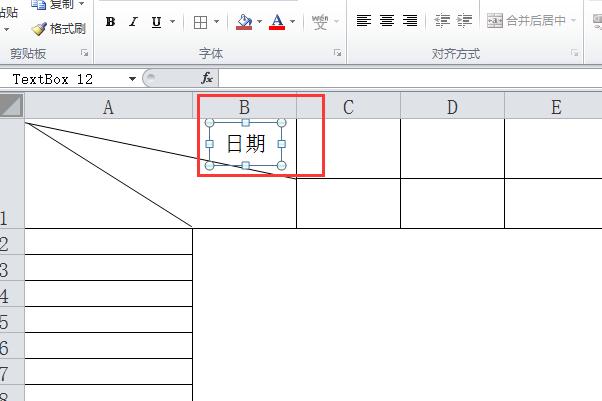
2、进入“布局”选项卡:在Word的顶部菜单栏中,点击“布局”选项卡,这将打开与表格相关的一系列工具和选项。
3、找到“合并与拆分单元格”组:在“布局”选项卡下,你会看到一个名为“合并与拆分单元格”的组,在这个组里,有一个名为“拆分单元格”的按钮。
4、执行拆分操作:点击“拆分单元格”按钮,会弹出一个对话框,在这个对话框中,你可以选择将选定的单元格拆分为多少列,如果你想要将一列拆分为两列,就在“列”的输入框中输入“2”,然后点击“确定”。
5、调整列宽:拆分完成后,你可能需要调整新生成的列的宽度,以使表格看起来更加美观和协调,你可以通过拖动列之间的边界线来调整列宽。
高级技巧:使用快捷键和格式刷提高效率
1、使用F4键重复操作:如果你需要对多个相邻的列进行相同的拆分操作,可以使用F4键来快速重复上一次的操作,首先对一列执行拆分操作,然后选中下一列,按下F4键即可。
2、利用格式刷复制格式:当你对一列进行拆分并调整好格式后,可以使用格式刷来快速将这一格式应用到其他列上,选中已经拆分并调整好的列,点击“开始”选项卡下的“格式刷”按钮,然后选中你想要应用相同格式的列即可。
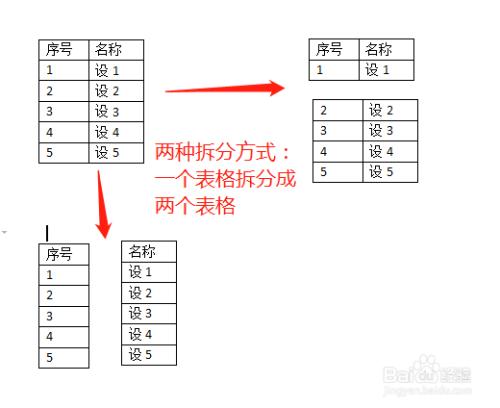
常见问题及解决方案
1、问题一:拆分列后,内容没有均匀分布怎么办?
解答:拆分列后,如果内容没有均匀分布,你可以手动调整每一列的宽度,选中需要调整的列,然后拖动列之间的边界线,直到达到你想要的效果,你也可以在“表格属性”中设置列宽的精确值,以确保内容的均匀分布。
2、问题二:拆分列时出现错误提示怎么办?
解答:如果在拆分列的过程中出现错误提示,可能是由于你的Word版本或设置问题导致的,请确保你的Word是最新版本,并且已经安装了所有必要的更新,如果问题仍然存在,你可以尝试重启Word或者电脑,以清除可能存在的临时文件或冲突,如果以上方法都不能解决问题,建议查看Word的帮助文档或者联系技术支持获取进一步的帮助。
通过本文的介绍,相信你已经掌握了在Word中拆分列的基本方法和一些高级技巧,实践是检验真理的唯一标准,不妨打开Word亲自尝试一下这些操作吧!
以上内容就是解答有关word怎么把列拆分的详细内容了,我相信这篇文章可以为您解决一些疑惑,有任何问题欢迎留言反馈,谢谢阅读。
内容摘自:https://news.huochengrm.cn/cygs/18410.html
